De plus, ce programme compte un grand nombre d'utilisateurs dans le monde entier. En outre, vous pouvez contacter des personnes que vous connaissez et des membres de votre famille. De cette façon, vous pouvez participer à des groupes d'intérêts, partager du contenu, établir des contacts, faire des annonces, rechercher, envoyer et recevoir des messages, et plus encore.
Actuellement, le réseau social Facebook est considéré comme l'application que les utilisateurs choisissent constamment pour communiquer avec des personnes de n'importe où. Donc, cette plate-forme est constamment améliorée et propose de nouvelles versions et de nouveaux outils d'une grande importance.
Découvrez comment activer ou désactiver le navigateur interne de Facebook
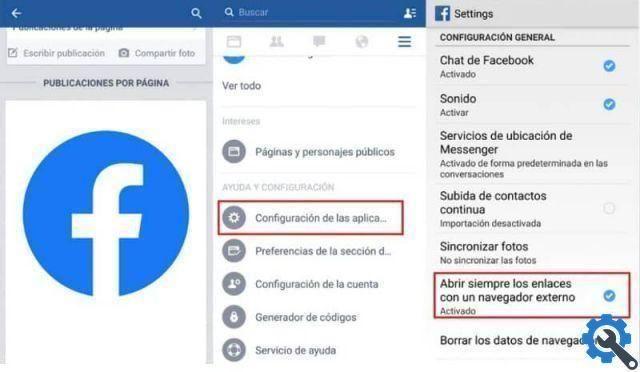
Facebook possède une infinité de fonctionnalités que de nombreux utilisateurs ne connaissent pas et ne savent donc pas comment les utiliser, ni si elles peuvent être activées ou désactivées. C'est pourquoi, dans cette section, nous expliquerons comment activer et désactiver le navigateur interne Facebook.
A noter que le navigateur interne de Facebook est intégré depuis longtemps à la plateforme. La fonction de ce navigateur est celle de vous permettent d'ouvrir le contenu de différentes pages à partir de cette application, vous vous épargnez ainsi l'étape de rechercher le navigateur Chrome ou tout autre.
Ce navigateur remplit la fonction de pouvoir consulter les données de navigation de l'utilisateur. Cela signifie que le navigateur interne est responsable de la collecte de toutes les données, mais on ne sait pas ce qu'il en fait.
Pour cette raison, si vous souhaitez avoir une vie privée, vous pouvez accéder aux fonctions de l'application pour pouvoir désactiver cette fonction. Ci-dessous, nous vous expliquerons les étapes à suivre pour y parvenir, qui est une procédure extrêmement simple.
Vous devez d'abord ouvrir l'application Facebook et lorsque vous êtes à l'intérieur, vous devez vous rendre sur le menu paramètres, qui se trouve dans le coin supérieur droit, que vous identifiez au moyen des trois lignes. Ainsi, lorsque vous y serez, vous verrez une liste d'options que vous devriez rechercher "Paramètres de l'application".
Une fois ces étapes terminées et connecté, il sera possible "Activer" l'option "Les connexions sont ouvertes en externe". De cette façon, vous aurez obtenu que tous les liens que vous trouvez dans votre fil d'actualité soient ouverts avec le navigateur que vous avez sur votre Android par défaut.
Si vous souhaitez désactiver cette option, vous devez suivre les mêmes étapes, expliquées ci-dessus. Sauf qu'au lieu de l'allumer, vous devez choisir de l'éteindre.
Fonction de navigateur interne Facebook

À partir du moment où vous activez le navigateur interne de Facebook, vous pouvez commencer à naviguer librement sans qu'aucune application ne vous surveille en permanence. De même, en activant l'option d'ouverture des liens depuis l'extérieur, vous aurez désactivé le navigateur interne Facebook.
Il est important de comprendre que le navigateur interne de Facebook n'essaie pas de vous faire gagner du temps mais d'en tirer le maximum d'avantages. Depuis le les applications parviennent à obtenir le maximum d'avantages lors de l'utilisation de ces navigateurs internes. Pour cette raison, ils sont toujours actifs par défaut dans les applications.
A leur tour, les données de navigation qui sont effectuées sont consultées par ce navigateur interne. De cette façon, chaque fois que leur navigateur est utilisé, ils auront vérifié l'utilisateur.
Dans le même temps, il est entendu que pour de nombreux utilisateurs, cette option de navigateur est une alternative pratique. Mais il convient de noter qu'il n'est pas pratique d'utiliser cette fonction, car vous ne comprenez pas où vont ces informations.
En bref, connaissant toutes les informations fournies ici, vous choisirez la meilleure décision, si vous souhaitez que cette fonctionnalité soit activée ou désactivée. Sachez ce que le moteur de recherche fournit et les détails cachés après avoir obtenu les informations sur les données de ses utilisateurs.
Enfin, nous espérons que cet article vous a aidé. Cependant, nous aimerions avoir de vos nouvelles. Avez-vous été en mesure d'activer ou de désactiver le navigateur interne de Facebook en suivant ces étapes ? Laissez-nous votre réponse dans les commentaires.


























